Události živého týmu: Zakázat anonymní dotazy

V současnosti není možné zakázat anonymní dotazy na živých událostech Microsoft Teams. I registrovaní uživatelé mohou posílat anonymní dotazy.
Kód chyby Microsoft Teams caad0009 je vzácná chyba přihlášení. Znamená to, že služba nemohla ověřit vaše přihlašovací údaje nebo rozpoznat vaše zařízení. Ačkoli se vyskytuje poměrně zřídka, tato chyba se týká především pracovních a školních účtů. A vyskytuje se pouze v desktopové aplikaci. Dobrou zprávou tedy je, že aplikace Teams by měla fungovat na mobilu i na webu.
Podívejme se, co můžete udělat pro vyřešení tohoto problému, a přihlaste se ke svému účtu.
Ujistěte se, že spouštíte aplikaci Teams jako správce. Pokud je tato chyba přihlášení způsobena nedostatečnými oprávněními, mělo by to vyřešit toto rychlé řešení.
Klikněte pravým tlačítkem na zástupce Teams a vyberte Vlastnosti .
Poté klikněte na kartu Kompatibilita .
Zaškrtněte volbu Spustit tento program jako správce .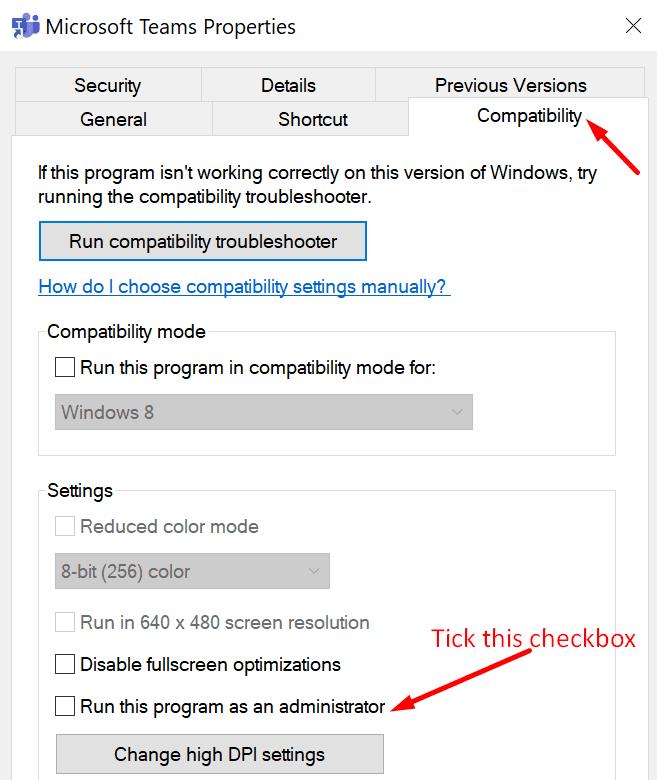
Spusťte znovu Teams a zkontrolujte, zda chyba caad0009 zmizela.
Navíc se zdá, že povolení kompatibility Windows 8 pomohlo mnoha uživatelům. Možná vám toto rychlé řešení pomůže.
V zásadě jsou kroky, které je třeba následovat, stejné. Namísto spouštění aplikace jako správce přejděte do části Režim kompatibility a vyberte Windows 8.
Tím máme na mysli vymazání všech souborů mezipaměti, nejen souborů místní mezipaměti.
Úplně ukončete Teams. Do vyhledávacího panelu Windows zadejte %appdata%\Microsoft\Teams .
Poté odeberte všechny soubory z následujících složek mezipaměti:
Restartujte počítač a znovu spusťte Teams. Zkuste se přihlásit.
Tento problém může vyřešit vymazání přihlašovacích údajů ze správce pověření.
Do vyhledávacího pole systému Windows zadejte „správce pověření“ a stiskněte klávesu Enter.
Klikněte na Přihlašovací údaje systému Windows .
Poté přejděte dolů k přihlašovacím údajům Teams . Klikněte na své přihlašovací údaje a klikněte na tlačítko Odebrat .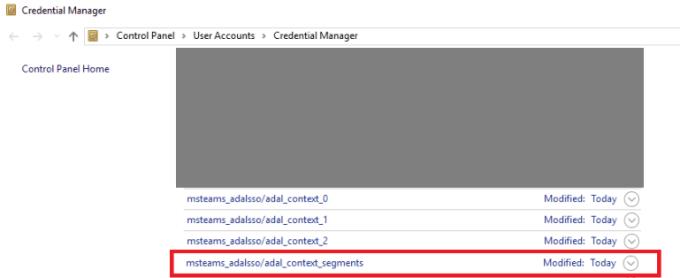
Restartujte počítač. Otevřete Teams a zkuste se znovu přihlásit.
Protože chyba caad0009 často ovlivňuje účty Microsoft Teams spravované velkými organizacemi, kontaktujte svého správce IT. Hlavní příčina této chyby může souviset s nastavením vaší organizace.
V každém případě kontaktujte svého administrátora a dejte mu vědět o svém problému.
Pokud žádné z výše uvedených řešení nefungovalo, odinstalujte počítačovou aplikaci Microsoft Teams. Restartujte počítač a znovu si stáhněte Teams z oficiálního webu. S ohledem na to stojí za zmínku, že někteří uživatelé museli několikrát přeinstalovat Teams, aby tuto chybu opravili.
V současnosti není možné zakázat anonymní dotazy na živých událostech Microsoft Teams. I registrovaní uživatelé mohou posílat anonymní dotazy.
Microsoft Teams aktuálně nativně nepodporuje přenos vašich schůzek a hovorů na vaši TV. Můžete však použít aplikaci pro zrcadlení obrazovky.
Potřebujete naplánovat opakující se schůzky na MS Teams se stejnými členy týmu? Naučte se, jak nastavit opakující se schůzku v Teams.
Vidíte často chybu Omlouváme se, nemohli jsme se s vámi spojit na MS Teams? Zkuste tyto tipy na řešení problémů, abyste se tohoto problému zbavili nyní!
Jak udržet stav Microsoft Teams jako vždy dostupný? Tento návod se zaměřuje na efektivní metody pro trvalé udržení vašeho stavu v aplikaci Teams.
V případě, že hledáte webovou kameru pro použití na vašem PC, můžete Xbox Kinect použít jako webovou kameru v systému Windows 10. Jakmile z Kinectu uděláte webovou kameru v systému Windows
Chcete-li citovat zprávu v Microsoft Teams, vyberte a zkopírujte zprávu, na kterou chcete odpovědět. Poté klikněte na ikonu Formát a vyberte Nabídka.
V této příručce vám ukážeme, jak vyřešit problém s Microsoft Teams, kdy nevidíte, že obrazovka sdílí někdo jiný.
Karta Microsoft Teams Wiki je inteligentní textový editor, který umožňuje více uživatelům pracovat na různých částech stejného dokumentu.
Kód chyby c02901df označuje, že desktopová aplikace Microsoft Teams narazila na problém a zhroutila se. K této chybě dochází na počítačích se systémem Windows 10.
I když můžete vždy upgradovat z Teams Free na Teams for Business, mějte na paměti, že tento proces je nevratný.
Chcete-li najít skryté chaty Microsoft Teams, vyhledejte jméno účastníka chatu, vyberte toto jméno a starý chat bude znovu viditelný.
Některé webové stránky nepodporují vkládání adres URL do jiných programů nebo webových stránek. Proto je nemůžete otevřít v desktopové aplikaci Teams.
Pokud nemůžete naplánovat schůzku Teams v Outlooku, ujistěte se, že e-mailový účet spojený s Teams byl přidán do Outlooku.
Chcete-li snížit riziko výskytu různých problémů s Bluetooth v Teams, použijte náhlavní soupravu Bluetooth, která je kompatibilní s aplikací.
Mnoho uživatelů si stěžovalo, že Trello není k dispozici v Microsoft Teams. Tato příručka vám přináší řadu potenciálních oprav.
Busy on Busy je užitečná funkce Microsoft Teams, která konfiguruje, jak Teams zpracovává příchozí hovory, pokud se volaný již účastní hovoru.
Bezplatná verze Microsoft Teams může aktuálně hostit až 300 účastníků schůzky. Účastníci mohou chatovat a volat.
Po dlouhém očekávání vám nyní Microsoft Teams umožňuje sledovat video streamy od všech účastníků schůzky současně. No, ve většině případů to tak bude
Microsoft Teams aktuálně nepodporuje nativní odesílání vašich schůzek a hovorů do vašeho televizoru. Můžete však použít aplikaci pro zrcadlení obrazovky.
V současnosti není možné zakázat anonymní dotazy na živých událostech Microsoft Teams. I registrovaní uživatelé mohou posílat anonymní dotazy.
Spotify může být nepříjemné, pokud se automaticky otevírá pokaždé, když zapnete počítač. Deaktivujte automatické spuštění pomocí těchto kroků.
Udržujte cache v prohlížeči Google Chrome vymazanou podle těchto kroků.
Máte nějaké soubory RAR, které chcete převést na soubory ZIP? Naučte se, jak převést soubor RAR do formátu ZIP.
V tomto tutoriálu vám ukážeme, jak změnit výchozí nastavení přiblížení v Adobe Reader.
Pro mnoho uživatelů aktualizace 24H2 narušuje auto HDR. Tento průvodce vysvětluje, jak můžete tento problém vyřešit.
Microsoft Teams aktuálně nativně nepodporuje přenos vašich schůzek a hovorů na vaši TV. Můžete však použít aplikaci pro zrcadlení obrazovky.
Ukážeme vám, jak změnit barvu zvýraznění textu a textových polí v Adobe Reader pomocí tohoto krokového tutoriálu.
Potřebujete naplánovat opakující se schůzky na MS Teams se stejnými členy týmu? Naučte se, jak nastavit opakující se schůzku v Teams.
Zde najdete podrobné pokyny, jak změnit User Agent String v prohlížeči Apple Safari pro MacOS.























